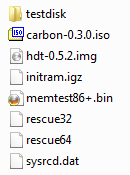Universal Boot-Stick
![]()
====Alles Baustelle====
mittels dieser Anleitung wird eine USB-Stick unter Windows erzeugt mit dem folgendes durchgeführt werden kann:
- BIOS- bzw. Firmware-Updates mittels eines herstellerspezifischen Flashprogrammes im DOS-Modus (FreeDOS)
- Speicherdiagnose mitels Memtest86+
- Systemdiagnose, Prüfung der Hardware mit HDT
- mittels MHDD die S.M.A.R.T. Daten, Firmware Errorlogs von Festplatten auslesen und Scans durchführen
- Wiederherstellen von Partitionen mit TestDisk (mittels FreeDos)
- Datenrettung und Wiederherstellung von Partitionen mittels der Tools der SystemRescueCD
Vorraussetung
- USB-Stick mit mind. 512MB
- 7-zip herunterladen und installieren (die Alpha-Versionen funktionieren ohne Probleme)
- Notepad++ herunterladen und installieren
Ablauf
1. USB-Stick mit FAT32 formatieren
ACHTUNG: es kann auch ein bestehender USB-Stick genommen werden (z.B 8GB), welcher aber genug Platz (mind. 512MB) für die Daten bereithält, dieser muss dann natürlich nicht formatiert werden, zusätzliche Daten (Dokumente, Musik, Videos) sollten aber, wegen der Überschichtlichkeit, in Unterverzeichnissen liegen
2. SystemRescueCD
- SystemRescueCD herunterladen → Link
zum Besipiel systemrescuecd-x86-4.3.0.iso - die heruntergeladene Datei systemrescuecd-x86-xxx.iso mit 7-zip öffnen
- die Dateien
sysrcd.dat, sowie aus dem Verzeichnisisolinuxdie Dateieninitram.igz, rescue32undrescue64auf den USB-Stick kopieren - sieht dann so aus
3. FreeDOS
- die Datei usbstick.zip herunterladen → Link
- die heruntergeladene Datei usbstick.zip mit 7-zip öffnen
- aus dem Verzeichnis
usb-rootalles auf den USB-Stick kopieren - das Verzeichnis
odinauf dem USB-Stick infreedosumbenennen - das verzeichnis
flashkannst du löschen, oder hier später deine Flashprogramme und BIOS-Daten ablegen
4. Testdisk
- die Datei Dos/Win9x herunterladen → Link
zum Beispiel testdisk-6.14.dos.zip - die heruntergeladene Datei testdisk-xxx.dos.zip mit 7-zip öffnen
- das Verzeichnis
testdisk-xxxauf den USB-Stick kopieren und in danach intestdiskumbenennen
um testdisk unter DOS zu nutzen muss vorher freedos/carbon gestartet werden → mittels cd testdisk in das Verzeichnis wechseln und mit testdisk.exe dieses starten
testdisk ist ebenfalls in der SystemRescueCD enthalten und kann einfach mittels testdisk nach dem Booten derselben, gestartet werden
- sieht dann so aus
5. HDT (Hardware Detection Tool)
- HDT herunterladen → Link
zum Beispiel hdt-0.5.2.img (1.44MB floppy image) - die heruntergeladene Datei hdt-xxx.img mit 7-zip öffnen
- die Dateien
hdt.32, pci.ids, modules.alias, modules.pcimapundmemtest.binauf den USB-Stick kopieren
6. Memtest86
- Memtest86 herunterladen → Link
zum Beispiel memtest86+-5.01.zip Download - Pre-Compiled Bootable Binary (.zip) - die heruntergeladene Datei memtest86+-xxx.zip mit 7-zip öffnen
- die Datei
memtest86+-xxx.binauf den USB-Stick kopieren und in danach inmemtest86+umbenennen - sieht dann so aus
6. MHDD (HDD Low-level Diagnostic)
- MHDD herunterladen ⇒ Link
zum Beispiel mhdd32ver4.5iso.zip MHDD 4.5, CDROM iso-image - die heruntergeladene Datei mhdd32xxxiso.zip mit 7-zip öffnen
- aus dem Verzeichnis
[BOOT]die DateiBootable_1.44M.imgauf den USB-Stick kopieren - die gerade kopierte Datei
Bootable_1.44M.imgauf dem USB-Stick umbenennen inmhdd.img
7. Syslinux
- Syslinux-4.0x herunterladen → Link - syslinux-<Version>.zip
- bitte Syslinux-4.0x herunterladen, diese Version enthält eine vorkompilierte
syslinux.exe - die heruntergeladene Datei syslinux-4.0x.zip mit 7-zip öffnen
- folgende Dateien auf den USB-Stick kopieren:
- aus dem Verzeichnis
win32die Dateisyslinux.exe - aus
com32/menudie Dateienmenu.c32undvesamenu.c32 - aus
com32/modulesdie Dateienchain.c32, ls.c32undreboot.c32 - aus
memdiskdie Dateimemdisk
- Installation von syslinux auf dem USB-Stick:
- die Windows Eingabeaufforderung öffnen
- auf den USB-Stick navigieren, einfach den <Laufwerksbuchstabe des USB-Stick> eingeben, z.B.:
K: - ausführen von syslinux.exe <Laufwerksbuchstabe des USB-Stick>, z.B.:
syslinux.exe K: - die Windows Eingabeaufforderung kann wieder geschlossen werden
syslinux.cfg
splash.png
- für einen schöneres Bootmenü noch eine Hintergrundbild besorgen
das Bild muss folgende Anforderungen erfüllen: Bildgröße 640×480 pixel und muss auf dem USB-Stick unter dem Dateinamensplash.pngabgespeichert werden
falls ein anderer Dateiname gewählt wird, so muss dieser auch in der syslinux.cfg angepasst werden - ich benutze z.B. dieses hier